windows7怎么删除服务_win7系统怎么删除无效服务
我们在使用萝卜家园win7旗舰版系统电脑过程中经常会下载或者卸载一些软件,可是软件卸载之后软件的系统服务还是留了下来,这该怎么办呢?怎么删除这些服务呢?别担心接下来请大家看看win7系统怎么删除无效服务的方法。
win7系统怎么删除无效服务的步骤:
1、快捷键“win+r”打开运行。
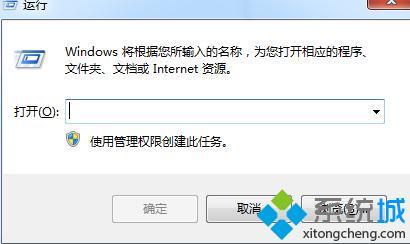
2、输入“services.msc”打开服务列表查看系统服务的名称。
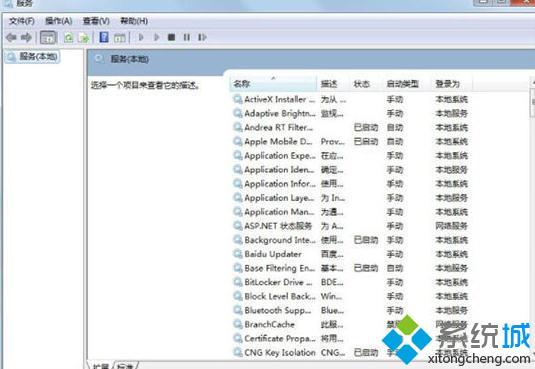
3、运行输入“cmd”在输入“sc delete 【service name】”(server name是服务名称)删除服务即可。
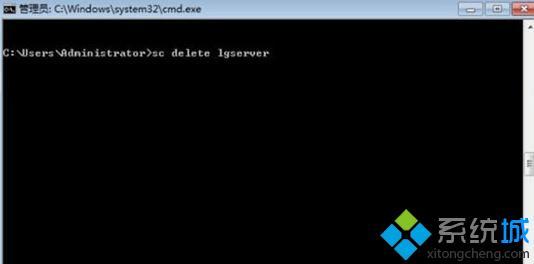
以上就是win7系统怎么删除无效服务的方法步骤,有需要的用户可以按照上述步骤删除无效的服务,希望可以帮助到你。
我告诉你msdn版权声明:以上内容作者已申请原创保护,未经允许不得转载,侵权必究!授权事宜、对本内容有异议或投诉,敬请联系网站管理员,我们将尽快回复您,谢谢合作!











